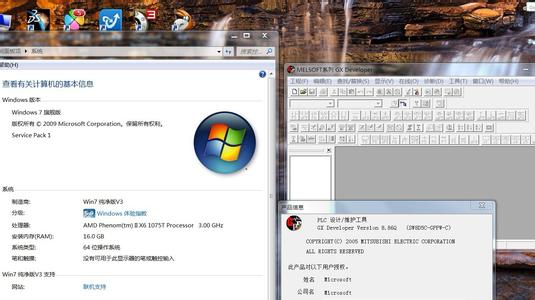在有些时候我们的鼠标右键失灵了,这是什么原因呢?下面就由小编来为你们简单的介绍鼠标右键失灵的原因及解决方法吧!希望你们喜欢!
鼠标右键失灵的原因及解决方法一:一、 首先,我们要看看是不是自己的电脑鼠标坏了,如果是鼠标坏了就只能更换一只新的鼠标。如果不是我们就要找一下它失灵的原因。
二、如果电脑比较繁忙,即CPU占用较高或者磁盘读写较高的时候,这种情况有可能是鼠标右键响应的消息没有能够及时的发送出去导致的鼠标右键失灵,你可以等电脑空闲时或者可以尝试优化下电脑系统然后再试试,看看能不能恢复正常。
三、鼠标用的稍久,或者多次用力拉扯,鼠标里面四根导线有一根或者几根断裂,或者接触不良,这个断点一般在鼠标前方不远,你试验几下即可知道,一边点右键一边按扭导线线,一点点往前走。当然,跟每个人使用习惯有关,常拉或者折的地方好断。这个一般是鼠标硬件故障可以自己拆开来看看有没接触不良的地方,修复下一般就好了。
四、硬盘问题,当硬盘有坏道的时候,或者碎片过多。这个或许跟虚拟内存调用硬盘读取,遇到这样情况当然会反应很慢,使用chkdsk命令吧。 清理碎片时候,发现碎片多的文件,挪移到其它盘,整理后挪回来即可,这样即有效又很快,解决办法一般重新启动电脑故障就消失了。
鼠标右键失灵的原因及解决方法二:开始 - 运行(输入regedit.exe) - 确定或者回车,打开注册表编辑器;
在注册表编辑器中找到:
再在Software展开项中找到:Microsoft并展开;
在Microsoft的展开项中找到:Windows并展开;
我们再在Windows的展开项中找到:CurrentVersion,展开;
在CurrentVersion的展开项中找到:Policies,并展开Policies;
在Policies展开项中有一个Explorer,我们左键单击:Explorer,在Explorer对应的右侧窗口找到:NoViewContextMenu,并右键单击:NoViewContextMenu,在下拉菜单中左键点击:删除;
在弹出的确认数值删除窗口,我们点击:是(Y),退出注册表编辑器,重新启动计算机。

重启计算机后,我们再在计算机桌面使用鼠标右键,已经恢复正常了。
 爱华网
爱华网